O serviço PS Remote Play da Sony não é nada novo. Desde que fuese presentada la PS4, Sony ofrecido una forma para que los jugadores acessem de forma remota a sus consolas y juegues a sus juegos favoritos desde la pantalla de otros dispositivos.
A diferença de outros serviços semelhantes como pueda ser el ofrecido pela Microsoft para Xbox One, é possível jogar em jogos favoritos de PS4 ou PS5 desde qualquer parte do mundo, sempre que tenha uma conexão com a Internet o suficiente decente.
Embora inicialmente, quando o serviço foi lançado, seu uso ficou limitado aos dispositivos PS Vita e PS TV, Sony ele evoluiu para que o PS Remote Play também esteja disponível para usuários de Mac, Android e mais recentemente iOS.
A continuação, vamos mostrar como jogar jogos de PS4 e PS5 em um iPhone ou iPad, junto com alguns conselhos para melhorar a experiência de transmissão e visualização.
Como configurar o PS Remote Play no iOS
La buena noticia é que configurar PS Remote Play em seu iPhone ou iPad se tornou um processo relativamente lento. Tudo o que você precisa é seu dispositivo iOS e acesso ao seu console PS4 ou PS5.
- Baixe e instale o aplicativo PS Remote Play no seu iPhone ou iPad.
- No seu console PS4/ PS5, dirija-se a ‘Configuração > Configuração de conexão de uso à distância’ e certifique-se de que a opção ‘Habilitar o uso à distância’ esteja ativada.
- Abra o aplicativo PS Remote Play e inicie a sessão com sua conta da PlayStation Network.
- O aplicativo buscará seu console através da Internet; isso é um pouco impredecivel. Si la encuentra, debería poder conectarse a la PS4 y jugar. De lo contrario…
- Se o aplicativo não puder localizar seu console, dirija-se a ‘Configuração > Configuração de conexão de uso remoto no seu PS4’ e selecione ‘Agregar dispositivo’. Deveria mostrar um código na tela.
- Toca ‘Registrarse manualmente’ na aplicação PS Remote Play e introduz o código que se mostra na tua consola.
- O aplicativo deve ser onipresente no PS4/PS5 e começar a transmitir.
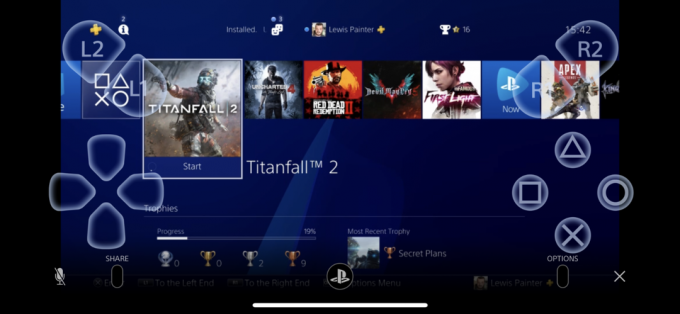
Melhorando a experiência de visualização
Agora você pode jogar os jogos do seu iPhone ou iPad. No entanto, vamos explicar alguns conceitos com os quais você pode melhorar a experiência geral de transmissão de jogos.
Ajustar a configuração de transmissão
O primeiro que você deve fazer depois de configurar a conexão no aplicativo Reprodução Remota é ajustar a transmissão dentro do apartamento de 'Ajustes'. Para fazer isso, pressione a tecla Engranaje da esquina superior direita do aplicativo (antes de começar a transmitir) e pressione a opção ‘Calidad de vídeo’ para reprodução remota.
O valor predeterminado é padrão (540p) e, embora possa ser aceitável em um iPhone, você notará que a qualidade é melhor se usar a tela de um iPad. Se desejar uma experiência de transmissão mais clara, suba para 720p ou até 1080p se tiver um PS4 Pro ou PS5.
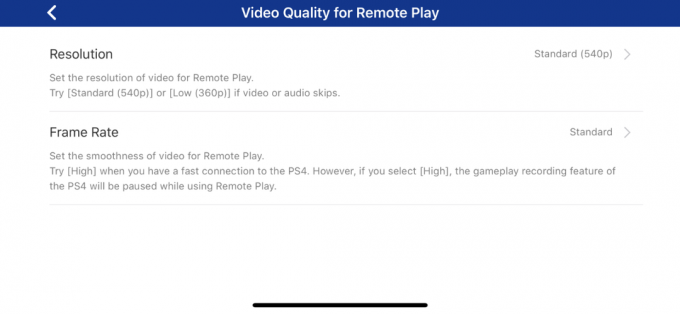
Outro aspecto que deve ter em conta é a conexão com a Internet, que se é relativamente lenta a 540p, precisará de uma conexão melhor tanto em casa quanto no local onde você se encontra conectado para registrar uma experiência sem latências para 720p ou 1080p.
Além de ajustar a resolução, você também pode ajustar a velocidade dos fotogramas no menu de configuração. Você pode selecionar uma velocidade de fotogramas mais alta para uma experiência de jogo mais fluida, mas, como acontece com a resolução, quando mais alta, mais ancho de banda necessária.
Utilizar um controlador de MFI
Mesmo que você possa usar o controlador DualShock oficial da Sony quando usar o PS Remote Play em um PC ou Mac, não se pode dizer o mesmo do iOS. Para evitar isso, a Sony criou controles de tela tátil para emular o DualShock de PS4 ou PS5.
Como sabrán os jogadores experimentados de iOS, os esquemas de controle baseados no design tradicional do controlador não se traduzem bem no tacto, e é o caso aqui. De fato, a experiência fica melhor quando você usa um controlador MFI como SteelSeries Nimbus+.
Permite interagir com seus jogos casi da mesma maneira que com um controlador DualShock. Echa un vistazo al artículo sobre los melhores acessórios para PS5, com o que melhora a experiência do jogo, há comandos, fones de ouvido, bases de carga e muito mais.
Deve saber que nenhum dos controladores MFI foi projetado com isso em mente e, portanto, não oferece a variedade de botões necessários para mapear com éxito um controlador DualShock.
Por exemplo, é possível que você não consiga acessar o menu ‘Compartir u opciones’, ou desencadear qualquer ação que exija de um painel tátil ou uma entrada L3 / R3. Assim, embora um controlador MFI melhore a experiência, não é tudo perfeito.
Por último, echa un vistazo a nuestro recopilatorio de los melhores jogos grátis para iPhone.
